Publicité
Si vous êtes satisfait, l'organisation de la pellicule de votre iPhone peut devenir fastidieuse. Deux tâches sont particulièrement importantes: comparer des photos similaires pour sélectionner le meilleur du groupe et éliminer les mauvaises photos.
Pourquoi ne pas laisser une application intelligente rendre ces tâches rapides et faciles pour vous? Choisissez-en un dans la liste ci-dessous.
Avant que nous commencions…
Vous devez noter quelques points importants avant de continuer:
- Garde en tête que photos supprimées Comment récupérer des photos supprimées de votre iPhone et plusVoici comment récupérer des photos supprimées de l'iPhone (au cas où vous les auriez effacées par erreur) et récupérer également d'autres données. Lire la suite finir dans le Supprimé récemment dossier de l'application Photos. Tant que vous n'aurez pas vidé ce dossier, vous ne récupérerez pas l'espace créé en supprimant les photos de votre téléphone.
- Pour vous débarrasser manuellement des photos supprimées pour de bon, ouvrez d'abord Supprimé récemment dans l'application Photos. Ensuite, appuyez sur Sélectionner en haut à droite puis Supprimer tout en bas à gauche. Votre téléphone effacera également les photos de ce dossier après y avoir été assis pendant 30 jours.
- Il est préférable de parcourir les photos et autres supports qu'une application a alignés pour une suppression en masse. Cela garantira que vous ne perdrez aucun fichier précieux accidentellement.
- Vous devrez être extrêmement prudent lors de la suppression des photos de votre photothèque iCloud Le guide iCloud Photos Master: tout ce que vous devez savoir pour la gestion des photosNotre guide de photos iCloud vous montre comment accéder aux photos iCloud, comment supprimer des photos d'iCloud, comment télécharger des photos depuis iCloud, et plus encore. Lire la suite . Sinon, vous risquez de perdre des éléments importants de tous vos appareils Apple et iCloud.
Voyons maintenant les applications que nous avons choisies pour vous.
1. Supprimer Master pour Camera Roll
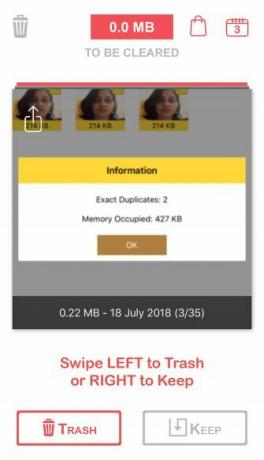
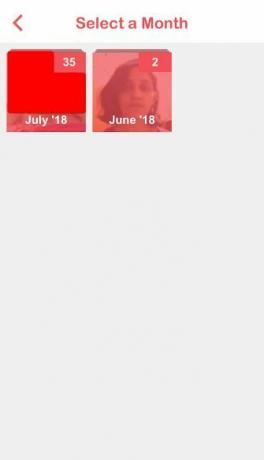
L'application vous permet de supprimer les photos de style Tinder. Une fois que vous l'avez installée, vous pouvez parcourir vos photos une par une, balayer vers la gauche pour supprimer une photo et balayer vers la droite pour la conserver. Après chaque balayage, la photo suivante s'affiche automatiquement pour examen. Il est également pratique de sélectionner des photos par mois.
Remove Master n'est pas la seule application qui adopte une approche semblable à Tinder pour la suppression de photos. PhotoTrash (1 $) et Photos de Cleen (Gratuit) sont quelques alternatives à Remove Master que vous pouvez consulter.
Aimez-vous toute l'approche glisser vers la gauche, glisser vers la droite pour les applications? Essayez l'expérience Tinder pour le courrier électronique, les emplois, la nourriture, etc..
Télécharger:Supprimer Master pour Camera Roll (Version premium gratuite disponible)
2. Remo
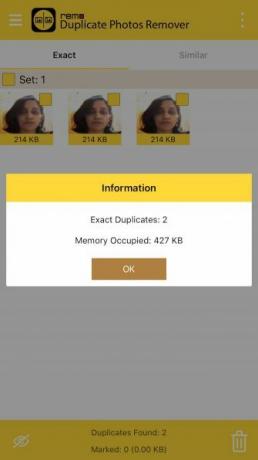
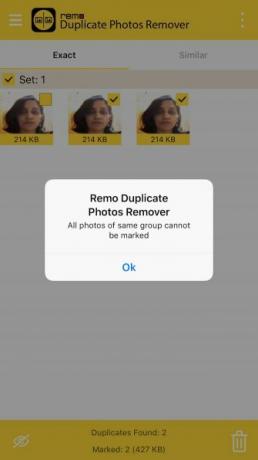
Après avoir numérisé votre photothèque, Remo aligne tous les doublons exacts dans un onglet et toutes les photos similaires dans un autre. Dans les deux onglets, vous pouvez cocher la case pour l'ensemble complet des doublons / images similaires à la fois. Vous avez également la possibilité de sélectionner / désélectionner des photos individuellement avant de les supprimer.
Ne vous inquiétez pas, vous finirez par vider toutes les photos d'un ensemble sans le vouloir. Remo vous empêchera de le faire avec un message d'erreur.
Vous souhaitez exclure certaines photos et séries lors de la numérisation de votre bibliothèque à l'avenir? Vous pouvez les marquer comme exceptions pour informer Remo de votre choix. Vous souhaiterez peut-être également optimiser le seuil auquel vous souhaitez que Remo corresponde à des photos similaires. Pour ce faire, accédez aux paramètres de l'application.
Si vous voulez une application simple et gratuite pour supprimer les doublons et les images similaires en vrac, installez Remo. Dommage qu'il ne soit pas aussi précis que Gemini Photos, la prochaine application de notre liste.
Télécharger:Remo (Gratuit)
3. Photos Gémeaux
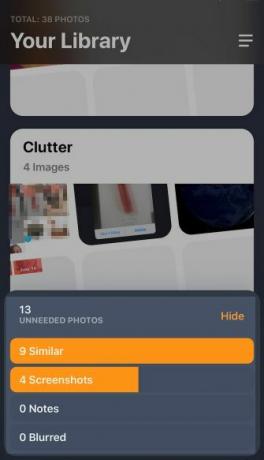
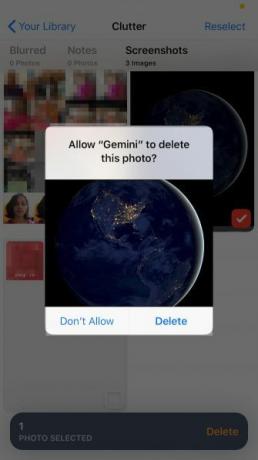
Vous vous demandez si Gemini Photos a quelque chose à voir avec le application Mac de recherche de fichiers en double Comment supprimer les données en double sur votre Mac et libérer de l'espaceDes photos, des documents et des téléchargements en double gaspillent de l'espace sur votre Mac? Voici comment supprimer facilement les fichiers en double sur macOS. Lire la suite Gémeaux? Oui. MacPaw, le développeur de Gemini, a également décidé de nettoyer la pellicule de votre iPhone avec Gemini Photos.
L'application iPhone sélectionne automatiquement les mauvaises photos qui encombrent votre téléphone et les sert pour examen. Vous verrez tout, des photos floues et des doublons aux captures d'écran et aux photos avec du texte. C'est à vous de décider si vous souhaitez suivre la recommandation de l'application et supprimer ces photos en masse ou conserver l'une d'entre elles.
Vous trouverez également des ensembles de photos similaires et une recommandation de «conservation» de l'application pour la meilleure photo d'un ensemble. Mais cette fonctionnalité n'est disponible qu'avec un essai gratuit pendant les trois premiers jours après l'installation de l'application. Après cela, vous aurez besoin d'un abonnement payant pour cela.
Vous voulez laisser certaines photos hors des analyses futures? Aucun problème. Tout ce que vous avez à faire est de les ajouter aux Ignorer la liste. Avec Gemini Photos, vous pouvez également supprimer toute votre photothèque en une seule fois.
Télécharger:Photos Gémeaux (Gratuit, abonnement disponible)
4. Dr. Cleaner
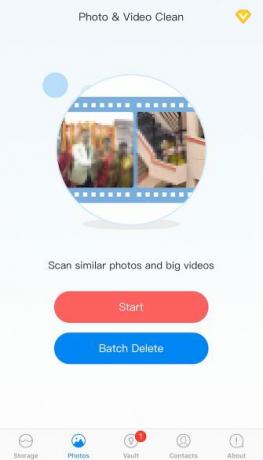
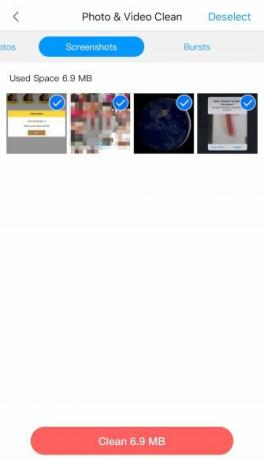
Cette application regroupe non seulement les photos redondantes sur votre téléphone, mais également les captures d'écran, les photos en rafale et les vidéos monopolisant trop d'espace de stockage Stockage iPhone plein? Comment créer de l'espace libre sur iOSLe message "iPhone Storage Full" nous frappe lorsque nous nous y attendons le moins. Voici les moyens de libérer de l'espace de stockage sur un iPhone. Lire la suite .
Une fois que Dr. Cleaner a analysé votre photothèque, il répertorie ces catégories sous forme d'onglets. Vous trouverez les photos dignes de suppression (selon l'application) sélectionnées automatiquement. L'application vous montre également combien d'espace vous pouvez récupérer à chaque suppression en bloc.
Dr. Cleaner n'est pas votre application habituelle de désencombrement de photos, car elle fait plus que simplement rechercher les doublons sur votre iPhone. L'application se double d'un chercheur de contacts en double, d'une application de maintenance du stockage et d'un coffre-fort photo.
Télécharger: Dr. Cleaner [n'est plus disponible]
5. Suppression groupée
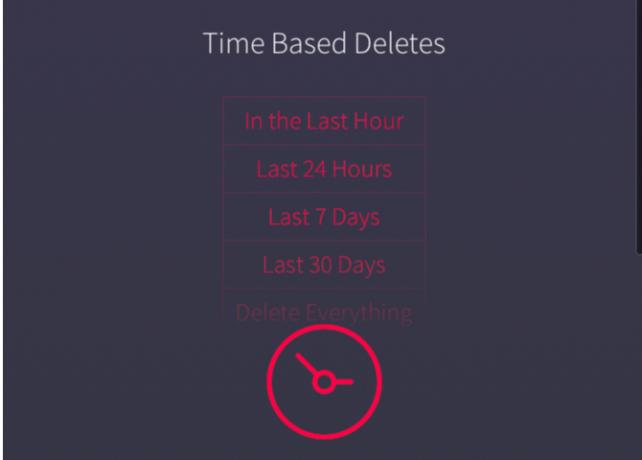
La suppression groupée vous permet de sélectionner des photos d'un coup et de les supprimer en bloc. Mais ce n'est pas grave, car l'application Photos vous permet de faire de même.
Mais contrairement à l'application Photos, Bulk Delete:
- Facilite la distinction entre les photos sélectionnées et les photos non sélectionnées
- Vous permet de supprimer l'intégralité de votre photothèque si vous souhaitez recommencer à zéro
Le véritable avantage de l'application est la suppression en fonction du temps. Avec cette fonctionnalité, vous pouvez choisir de supprimer toutes les photos prises au cours de la dernière heure ou des 30 derniers jours, par exemple.
Télécharger:Suppression groupée ($1)
Bannissez l'encombrement de vos photos iPhone
Vous avez la possibilité de gagner un peu d'espace libre sur votre téléphone une fois que vous avez terminé de supprimer toutes les paillettes de votre pellicule.
Bien sûr, vous pouvez toujours utilisez les fonctionnalités iPhone intégrées pour gérer vos photos. Mais avec l'aide des applications ci-dessus, vous pourriez même profiter du processus.
Et pour créer des photos sympas, consultez les meilleures applications en mode portrait pour votre iPhone Les 4 meilleures applications en mode portrait pour tout iPhoneVoici les meilleures applications en mode portrait pour iPhone qui vous donnent accès à cette fonction de photographie sur n'importe quel iPhone. Lire la suite .
Akshata s'est formé aux tests manuels, à l'animation et à la conception UX avant de se concentrer sur la technologie et l'écriture. Cela a réuni deux de ses activités préférées - donner un sens aux systèmes et simplifier le jargon. À MakeUseOf, Akshata écrit sur la façon de tirer le meilleur parti de vos appareils Apple.
